オンライン会議の録画を管理する
Panopto はAIを活用した動画管理ソリューションで、WEB会議や会議の録画内のすべての情報を安全で検索可能、かつ簡単に共有できるようにします。
1300万人のユーザー

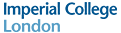
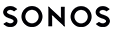


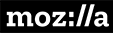



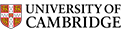
メモや議事録を取るのは終わり。
会議の録画を開始します。
会議は、多くの場合、仕事が行われる場所です。 米国だけでも、毎日3,600万〜5,600万件のビジネス会議が開催されており、平均的な従業員は毎月62回出席しています。
残念ながら、これらの会議で交換された貴重な情報の多くが失われています。 会議が終了してからわずか 1 時間後には、従業員は話し合った内容の 44% しか思い出せません。 そして、会議の 6 日後、その数は 25% に減少します。
会議の議事録と要約は、議論のほんの一部しか録画しないため、問題にはほとんど対処しません。 会話のニュアンスや、ホワイトボードや画面共有などの視覚補助の詳細を再現することはできません。
そのため、会議を標準的な慣行として記録する組織が増えています。 会議を録画すると、出席者はメモを取ることを心配することなく、細心の注意を払うことができます。
土壇場でのスケジュールの競合を誰も解決する必要はありません。 チームは、セッションが行われた後、録画された会議を新しいチームメンバーと共有できます。 また、記録された会議の検索可能なアーカイブは、進行中のプロジェクトに比類のない歴史的背景を提供できます。
オンライン会議システムでも、会議室のカメラでも、Panoptoを使えばあらゆる種類の会議を安全に録画・管理・共有することが簡単にできます。
WEB会議 録画をもっと活用
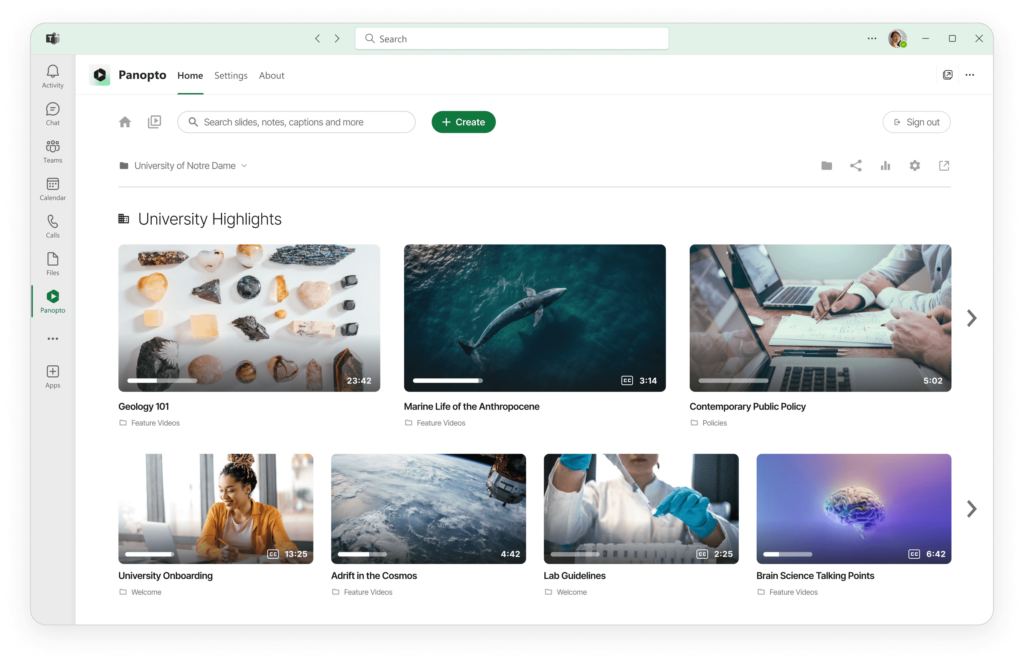
会議録画のための安全な中央ライブラリ。
ほとんどの WEB会議ソリューションには、動画会議の音声、動画、画面共有を録画できる基本的な録画機能が用意されています。 しかし、録画が終わったら、それらの動画はどうなるのでしょうか? ほとんどの場合、デスクトップに大きなファイルがドロップされ、その録画をチームの他のメンバーと安全に共有する簡単な手段がありません。せいぜい、限られた量のクラウドストレージにアクセスできるだけで、WEB会議ソリューションに高価なアップグレードを行わない限り、録画は期限切れになります。
Panopto は、Zoom、Skype for Business、 Microsoft Teams、GoToMeeting、BlueJeansなどの業界をリードするWEB会議ソフトウェアと統合して、WEB会議録画の保存と共有の作業を軽減します。 何よりも、何か違うことをする必要はありません。 WEB会議システムで「録音」を押すだけで、通話が終了すると、録音した会議が自動的に録画、変換、アップロード Panopto 行われます。 管理者は、安全で検索可能な動画コンテンツ管理システム(動画CMS)からコンテンツを管理し、無制限の長期保存が可能です。
ネットワークドライブ・SharePoint・従業員のハードドライブ、その他の場所などに既にオンライン会議の録画を保存していますか?ご安心ください。お安いご用。Panopto を使用すると、既存のすべての会議の録画を簡単に一元化できるだけでなく、検索や共有も可能になります。
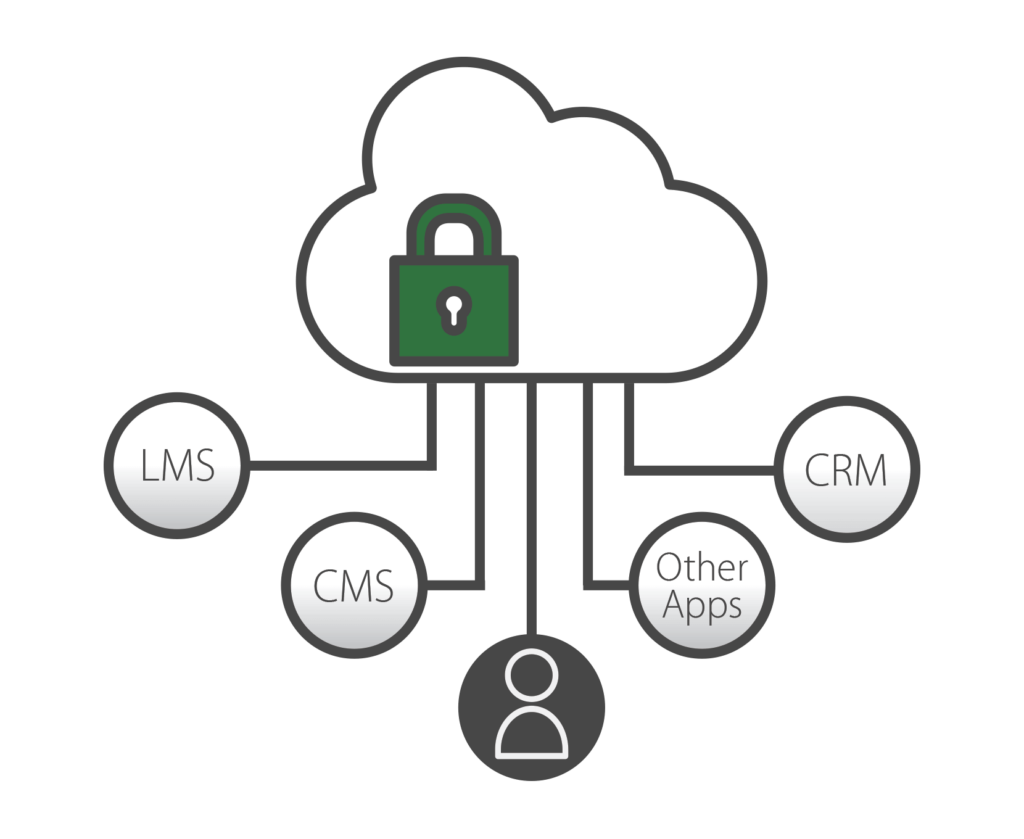
既存オンライン会議システムとの統合。
大規模にオンライン会議を管理・録画
オンライン会議ソリューションは、リアルタイムのコミュニケーションに最適です。しかしオンライン会議ソリューションの多くは、会議を簡単に録画できるものの、録画したものを安全に管理・共有することができません。Panoptoをオンライン会議システムに統合すれば、話された会話やコラボレーションを検索可能なオンデマンドの知的資産に変えることができ、誰もが簡単に詳細な情報を発見・共有できるようにします。
PanoptoSSOは、Google Apps、oAuth、SAML 、Active Directory などのシングルサインオン () ID 管理ソリューションと統合されているため、組織内の誰が何を表示できるかを大規模に簡単に管理できます。非公開の動画ごとに従業員にパスワードを与えたり、会議の録画にアクセスするために別の資格情報のセットを強制したりする必要はありません。
管理者として、従業員が会議の録画を共有する方法 (会社レベル、部門レベル、または個々の録画レベル) を完全に制御します。 また、管理者は動画コンテンツの保持と利用可能性を管理することもでき、これにより、独自のルールに基づいて動画を自動削除するように設定したり、特定の日時に新しいコンテンツを適用したりできます。
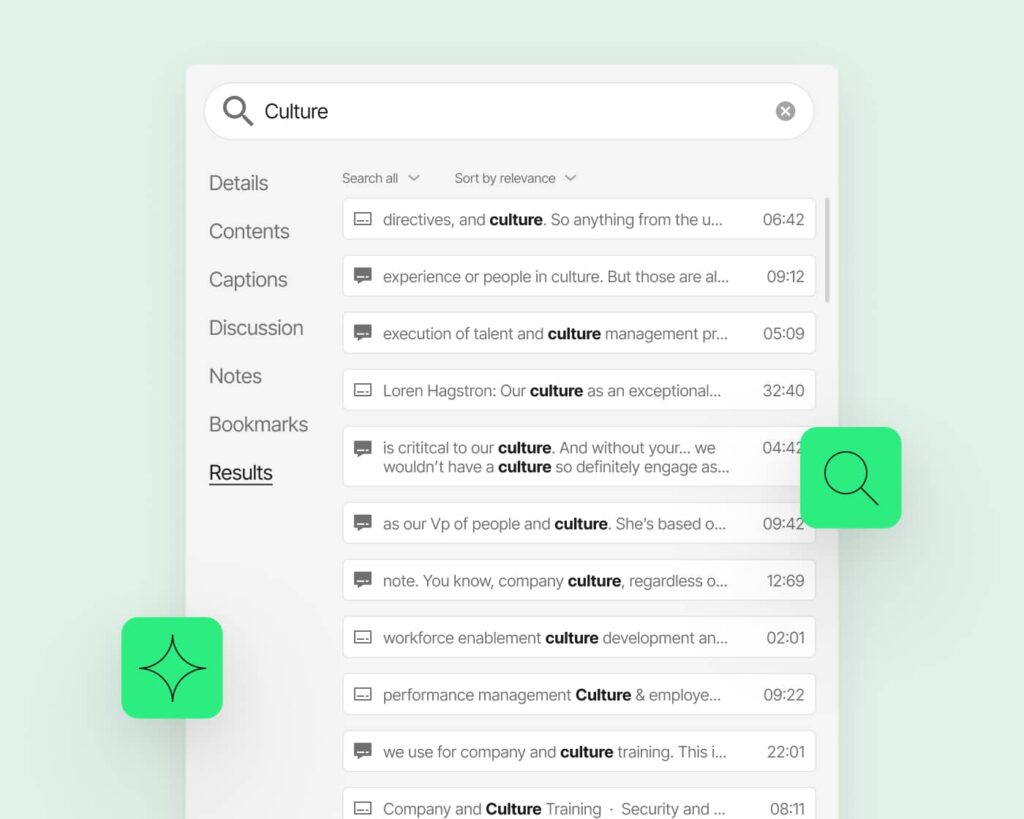
会議録画内を検索。
会議は多くの情報を話し合う時間を与えてくれるため、貴重なものです。しかしながら特定の詳細を探している場合、録音された会議を再生するのは最も非効率な方法です。60分のオンライン会議の録画全部を見ている時間のある人はいないでしょう。
Panoptoはスマート検索により、より良いソリューションを提供します。スマート検索は、ライブラリにアップロードされたWeb会議の動画内で話された言葉や画面に表示された言葉に、自動的にインデックスを付けます。スマート検索により、メールを検索するように動画内を検索でき、探していた瞬間まで瞬時に早送りできるダイレクトリンクを得ることができます。
WEB会議 録画のワンストップショップ
誇大広告が実際に何であるかをわずか2分未満で理解できます。
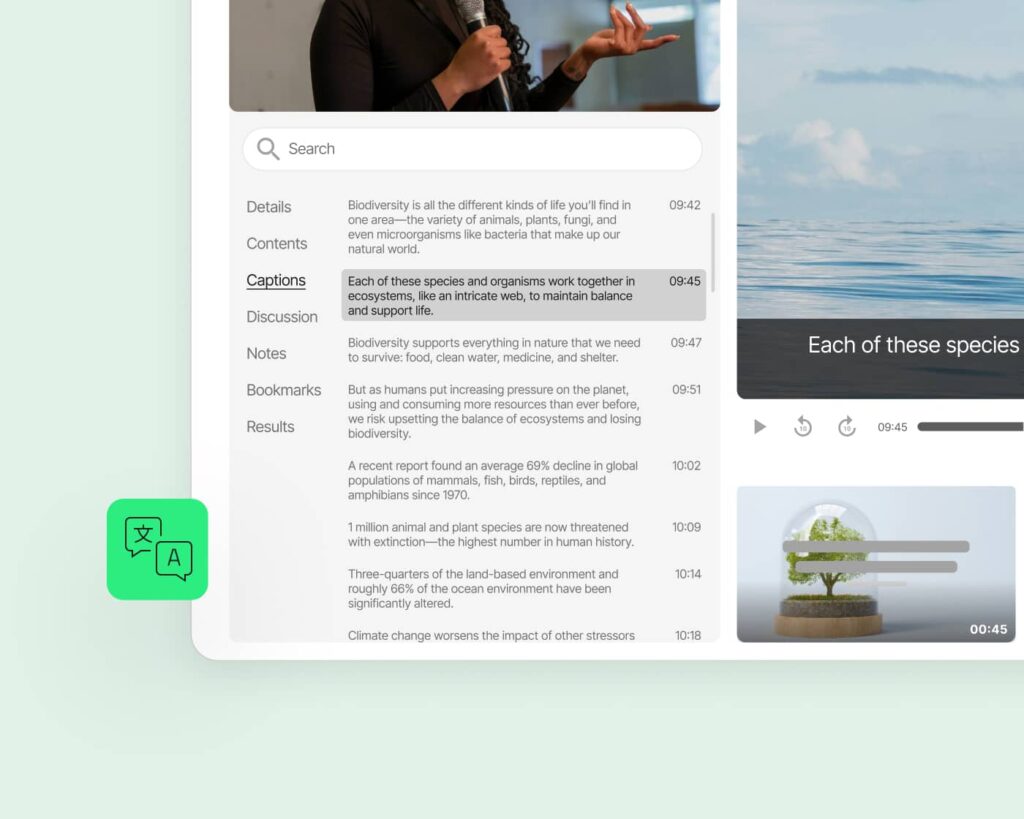
会議中の言葉を全て文字起こし。
ほとんどの会議では、多くの情報が取り上げられます。 そのため、会議の出席者がメモを取るか、正式な議事録を記録するか、またはその両方を行うことが長い間標準的な方法でした。 しかし、人々がノートのために立ち止まっているとき、彼らは積極的にディスカッションに参加していません。 誰かに議事録を取るように割り当てることは、最も若い従業員の時間でさえ生産的な使い方ではありません。 さらに、最も勤勉なメモを取る人でさえ、その瞬間には重要ではないと思われるすべての詳細を見逃す可能性があります。 たとえ6ヶ月後には重篤な結果になるかもしれないとしても。
WEB会議システムを使用するか、直接Panopto会議を録画するかにかかわらず、動画がPanoptoライブラリにアップロードされるとすぐに、会議中に話された、または画面に表示されるすべての単語を自動的にPanopto書き起こします。会議の所有者は、Panopto が作成した会議の議事録を完全に編集し、視聴者が録画を視聴するときに参照できるように、再生ウィンドウに直接表示できるようにすることができます。
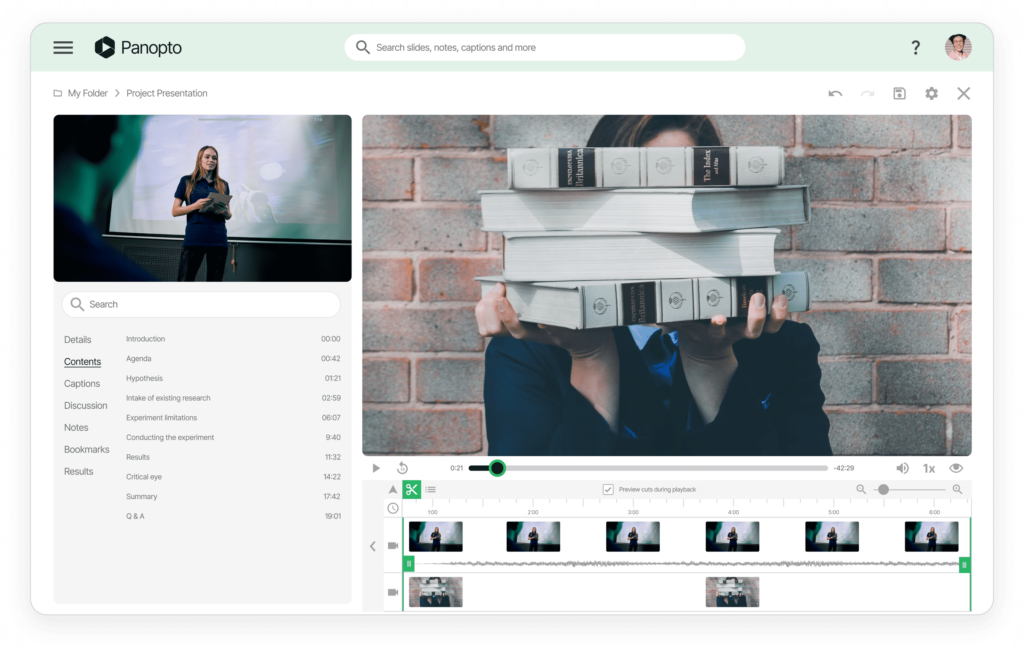
オンライン会議の録画を編集します。
会議が途中で話題から逸れた場合でも、子供、スポーツ、休暇、その他のカジュアルな会話についての通常の近況報告から始まった場合でも、会議の毎秒を記録する必要はありません。
Panoptoのオンライン動画エディターを使えば、個人的な議論の最初の数分を簡単に削除したり、会議録画から話題から外れた会話を切り取ったりすることができます。 さらに、複数の会議の重要な瞬間をつなぎ合わせて、プロジェクトやイニシアチブに関するすべての会話を 1 つの動画にまとめたり、動画内に小テストを追加したりすることもできます。
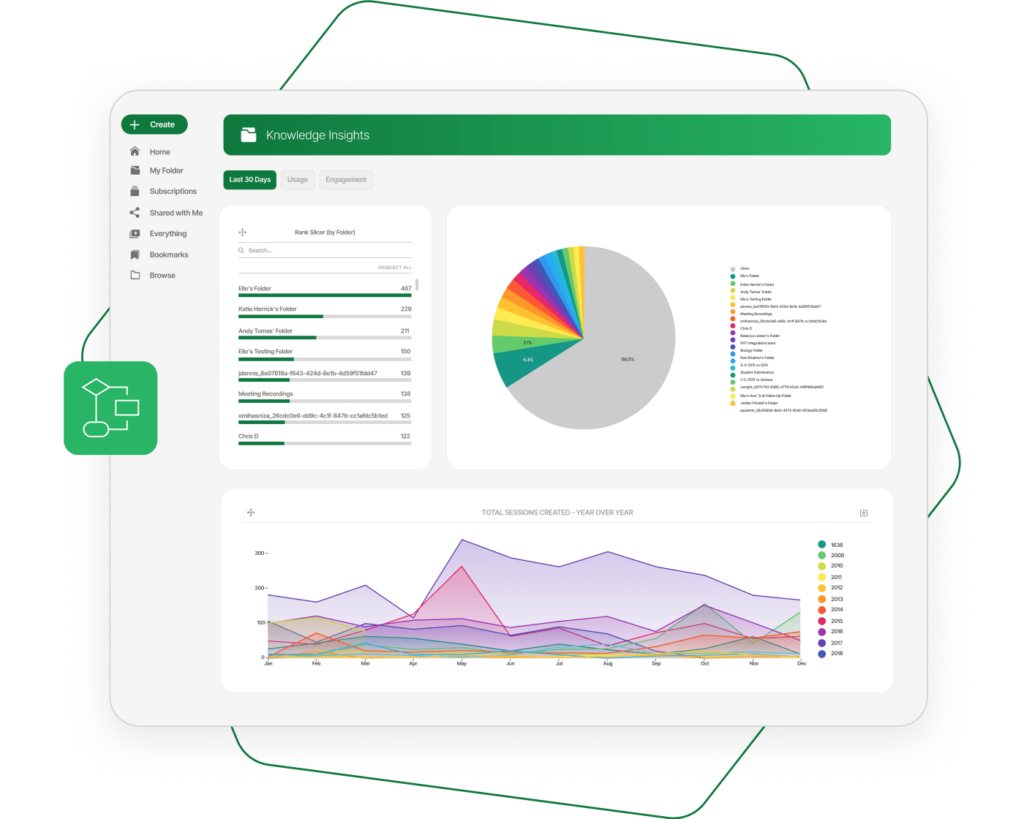
動画分析による会議インテリジェンスの深化。
ビジネスとして、社内会議がビジネスにどのような影響を与えているかを評価する必要があります。Panopto を使用すると、実際にいくつの会議があり、それらにどれだけの時間が費やされているかを知ることができます。 さらに、誰がどの会議の録画を視聴しているか、どのトピックが最も検索され、最も視聴されているかなどを見つけることができます。
Panoptoを使えば、組織は誰がどの動画を何分見たのかという具体的な詳細まで、視聴記録を確認することができます。また、どの視聴者が録画を完全に視聴したかを確認でき、SCORM互換のデータをLMSに直接送信することができます。
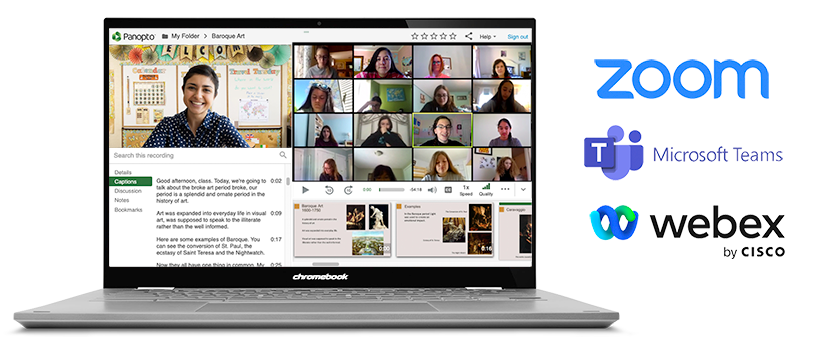
オンライン会議録画の管理方法をカスタマイズ。
Panopto動画プラットフォームにはAPIが含まれており、開発者は録画したオンライン会議通話をプログラムで安全にクラウドにアップロードすることができます。APIと使いやすいサンプルコードを使用して、オンライン会議通話を個別にインジェストしたり、ウォッチフォルダを使用してキャプチャしたりすることができます。






